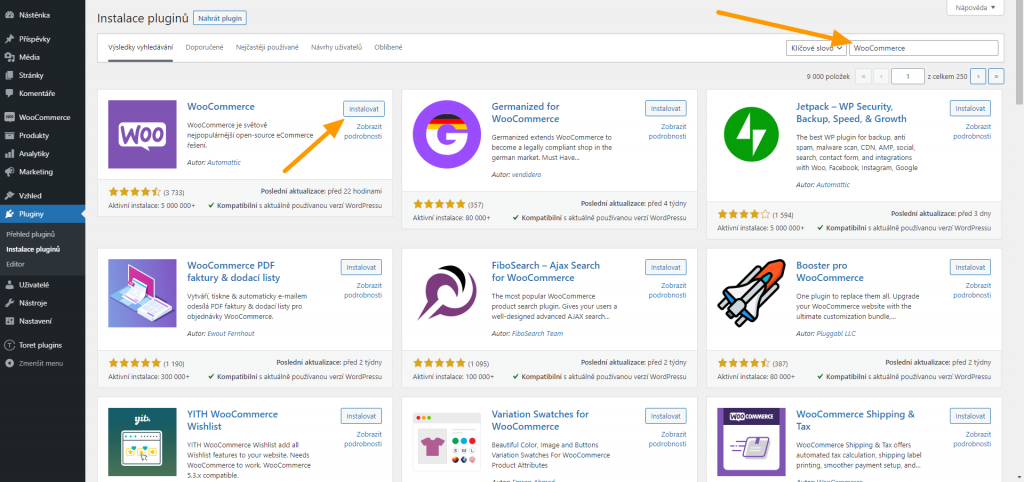WooCommerce lze nainstalovat a odinstalovat stejně jako jakýkoli jiný plugin pro WordPress. Kompletní instalace a konfigurace WooCommerce, která je dostupná v průvodci nastavení, je pouze volitelná a pomůže vám nastavení dokončit.
Ještě před instalací si pročtěte systémové požadavky, abyste během používání WooCommerce nenarazili na problémy. Pokud potřebujete nový hosting nebo jej ještě nemáte, podívejte se na naše doporučené hostingy.
Po aktivaci WooCommerce bude na vaši stránku přidáno několik položek:
- nové položky menu, vlastní typy příspěvků, taxonomie pro objednávky, produkty a další,
- nové widgety a zkratkové kódy (shortcodes),
- uživatelské role pro vedoucí obchodu a zákazníky.
Deaktivace a odstranění nainstalovaného pluginu nesmaže žádné údaje ve vaší databázi. To lze provést pouze v rámci speciálního kroku.
Instalace přes administraci WordPressu
Pokud již máte existující stránku a chcete si nainstalovat WooCommerce, administrace WordPressu je nejjednodušší cestou, jelikož vše udělá za vás.
Instalace
Pro instalaci WooCommerce:
- Přejděte na: Pluginy > Instalace pluginů.
- Vyhledejte „WooCommerce”.
- Klikněte na tlačítko Instalovat.
- Klikněte na Aktivovat a jste připraveni na průvodce nastavením WooCommerce.
Vyhledání a ukázka pluginu WooCommerce na obrazovce Instalace pluginu pro WordPress.
Průvodce nastavením WooCommerce
Po prvotní aktivaci WooCommerce se po kliknutí na tlačítko Aktivovat objeví průvodce nastavením WooCommerce.
Tento průvodce vám pomůže s nastavením a propojení vaší stránky s funkcemi WooCommerce.
Celý návod k průvodci nastavením si můžete přečíst v návodu Průvodce nastavením WooCommerce.
Instalace pro síť webů Multisite
Při instalaci pro síť webů Multisite se WooCommerce chová jako většina ostatních pluginů. Každá stránka v sítí ukládá své informace do zvláštní tabulky, přestože mají společnou databázi. Každá stránka má vlastní nastavení.
Přestože je možné aktivovat plugin jako WooCommerce a jeho rozšíření na celé síti, jednotlivé stránky nemohou sdílet databáze produktů, nákupní košík a uživatelské účty.
Stránky v síti webů mohou sdílet jen šablony a pluginy.
Přechod na starší verze WooCommerce
Z bezpečnostních důvodů vždy doporučujeme na vaší stránce používat nejaktuálnější verzi všech pluginů a rozšíření. Výhodou aktuálních verzí našich pluginů a rozšíření jsou nové prvky a funkce. Tuto část l tudíž uvádíme jen pro informační účely.
Pokud chcete použít starší verzi WooCommerce:
- Deaktivujte a smažte současný plugin.
- Obnovte zálohu databáze obchodu.
- Stáhněte si předchozí verzi WooCommerce ze záložky Podrobnosti.
- Předchozí verzi nahrajte přes Pluginy > Instalace.
- Aktivujte předchozí verzi WooCommerce.
Varování — jak jsme již uvedli v druhém kroku, je nutné zkontrolovat, zda byla databáze WooCommerce aktualizována. Aktualizace často probíhá s každou novou verzí WooCommerce, a proto je nutné databázi starší verze obnovit.
Proto k testování nových verzí zásadně důležitého softwaru jako je WooCommerce důrazně doporučujeme mít vytvořené zálohy i přípravné prostředí. Více informací naleznete na odkazu Aktualizace WooCommerce.
Odinstalování WooCommerce
Při odinstalování či odstranění WooCommerce je třeba mít na paměti dvě věci.
- Pokud plugin deaktivujete a smažete jej z WordPressu, znamená to, že smažete pouze samotný plugin a jeho soubory. Vaše nastavení, objednávky, produkty, stránky a další zůstanou v databázi.
- Jestli chcete odstranit VEŠKERÉ údaje včetně produktů, informací o objednávkách a další, je nutné upravit soubor wp-config.php ještě předtím, než plugin deaktivujete a odstraníte.
Poznámka: Toto je dokument na vývojářské úrovni, který je k dispozici pro informační účely. V souladu s našimi Pravidly podpory nemůžeme poskytovat rady ani revidovat kód.
Jelikož výsledkem tohoto procesu je trvalé odstranění, tyto informace poskytujeme tak, jak jsou – tým WooCommerce.com vám nemůže pomoci ani s tímto procesem, ani s jeho výsledky.
Pokud chcete odstranit veškerá data WooCommerce z vaší stránky na WordPressu, otevřete soubor wp-config.php. Sjeďte na konec stránky a vložte na vlastní řádek nad komentář „That’s all, stop editing” následující konstantu:
/* That’s all, stop editing! Happy publishing. */
Veškeré údaje budou po deaktivaci a odstranění WooCommerce smazané z databáze vaší wordpressové stránky.